Le fondu sortant de Logic Pro d'Apple est un ensemble de fonctions d'édition audio assez réputé. La question de savoir si vous devez faire en sorte que la zone audio semble être inversée est l'une des questions les plus souvent posées sur la façon d'effectuer un fondu dans Logic Pro X. Cette leçon adaptée aux lecteurs d'écran vous fera découvrir les trois principales méthodes permettant d'ajouter ce fondu sortant classique à un morceau sur lequel vous travaillez si vous êtes un utilisateur aveugle de Logic Pro Ces méthodes vous offrent un contrôle total pour utiliser le fondu entrant de Logic Pro. Pour en savoir plus, cliquez ici.
La méthode de fondu sortant de Logic pro, en général, dans la production musicale, est utilisée pour baisser progressivement le niveau d'une piste audio, d'une zone ou d'une chanson particulière. C'est l'une des capacités fondamentales que tout producteur doit posséder. Dans Logic pro X, il existe plusieurs méthodes pour faire disparaître une piste en fondu sortant. Bien que vous soyez libre d'utiliser l'un des nombreux outils de sortie en fondu sortant à votre disposition, il est recommandé d'en choisir un en fonction de votre projet, de votre région audio et de votre région MIDI. Vous avez des problèmes de fondu sortant dans Logic Pro X ? Continuez à lire !
Dans cet article
Partie 1. Méthodes de fondu audio avec Logic pro X
Cet outil peut être utilisé dans vos productions pour vous aider à terminer les chansons progressivement et à créer des transitions plus fluides entre les différentes parties de votre projet. Dans Logic, il existe plusieurs façons de créer des fondus, mais les deux méthodes les plus populaires sont l'automatisation et l'outil de fondu. Le plan d'action approprié varie en fonction de plusieurs variables que nous aborderons plus loin dans ce document.
Méthode 1 : Utiliser un outil d'automatisation
Cette technique est idéale pour effectuer des modifications mineures sur un seul échantillon audio. Il ne fonctionnera qu'avec une zone audio, toute comme l'outil de fondu. Veillez à respecter les procédures suivantes parce que cette technique est excellente pour rationaliser votre flux de travail : C'est la méthode à utiliser si vous devez supprimer un morceau ou une zone sans rebondir.
Étape 1 Repérez la section Inspecteur de région dans la partie supérieure gauche de votre écran après avoir choisi votre piste préférée. Pour l'agrandir, si ce n'est pas déjà fait, cliquez sur la flèche.
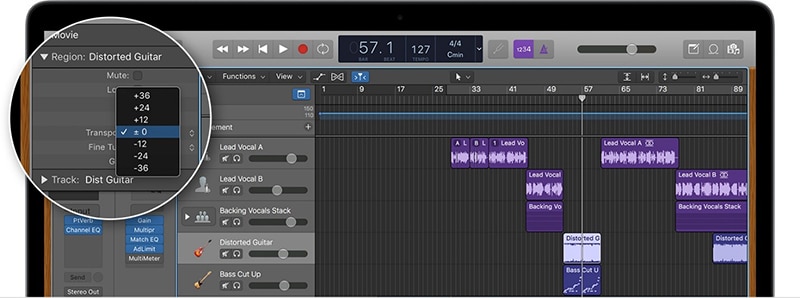
Étape 2 Entrez la valeur requise pour votre Fondu sortant en cliquant sur Plus puis en la trouvant. Si vous n'êtes pas sûr, essayez plusieurs fois jusqu'à ce que vous trouviez le chiffre idéal.
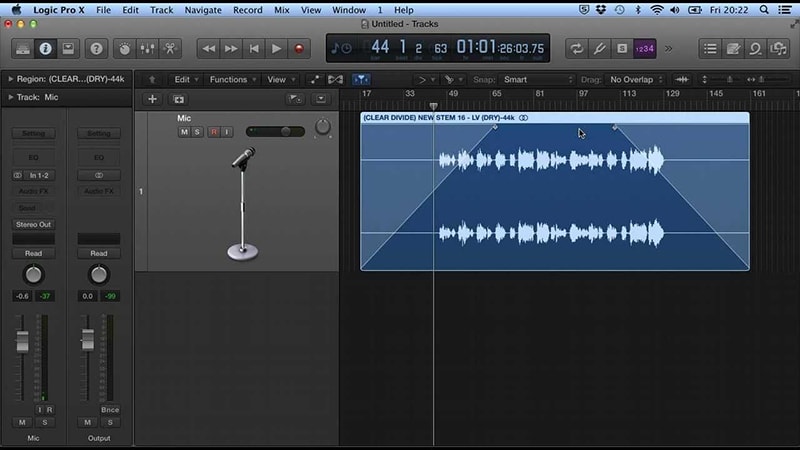
Étape 3 Créez une courbe d'automatisation sur le fondu produit en utilisant la section Courbe si vous le souhaitez. Pour un meilleur contrôle, vous pouvez ajouter une courbe à votre automatisation du fondu. Pour ce faire, choisissez l'outil Courbe d'automatisation en cliquant sur le sélecteur d'outils en haut de la Vue de l'arrangement. Ensuite, faites un clic gauche et faites glisser votre point d'automatisation vers le haut ou vers le bas entre les points.
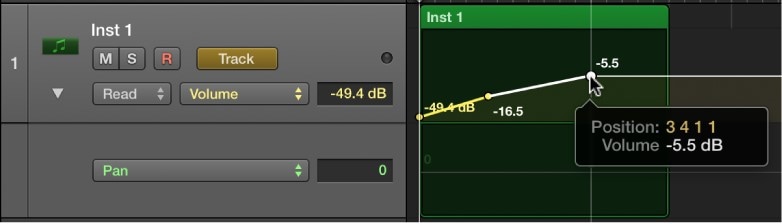
Méthode 2 : Utilisez l'outil de fondu sortant
Le processus d'atténuation a une option supplémentaire dans Logic Pro. Une piste audio est coupée en fondue sortant si le curseur "Fondu sortant" est utilisé. Le son s'éteindra progressivement en conséquence. Ensuite, pour qu'une zone audio sonne exactement comme une région de "Sortie en fondue enchaîné", utilisez le curseur "Fondu sortant". L'outil de fondu offre une méthode encore plus simple pour créer un fondu sortant. Toutefois, n'oubliez pas que cette technique est limitée aux fichiers et aux pistes audio. Vous pourrez voir le fondu enchaîné en action après l'avoir appliqué.
Étape 1 Naviguer jusqu'au sélecteur d'outils situé en haut de la Vue de la région. Sélectionnez l'outil Fondu en le développant.
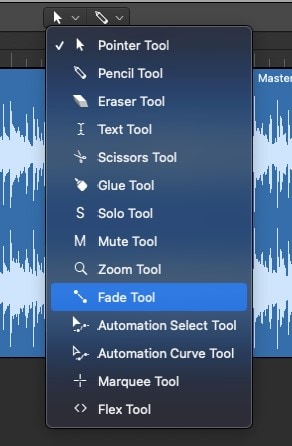
Étape 2 Sélectionnez l'outil de fondu, puis faites un clic gauche sur le point de départ de votre fondu tout en restant dans la zone audio appropriée. Jusqu'à la fin de votre fondu, faites glisser la souris.
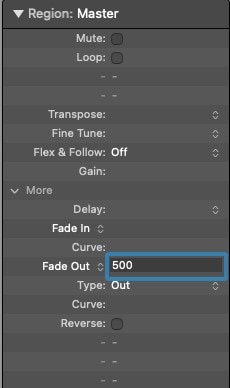
Étape 3 L'option "Fondu sortant" peut également être utilisée pour gérer la vitesse de disparition d'une zone. Pour ce faire, vous devez d'abord choisir une zone, puis appuyer sur le curseur "Fondu sortant". Une tête de lecture peut réguler un fondu enchaîné en fonction de la musique. Le choix n'est pas affecté. Cependant, vous devez utiliser le curseur "Fondu entrant" si vous employez un effet audio dans une vidéo.
Méthode 3 : Utiliser un éditeur de fichier
L'utilisation de l'éditeur de fichier pour modifier est une autre méthode de fondu dans Logic Pro X. Cette technique enregistre directement les données audio. Si vous manipulez un seul échantillon audio ou une seule zone sans rebondissement, cela est utile. Il suffit de choisir l'option "Fondu sortant" dans le menu de la piste pour modifier une zone audio. Pour ajuster la zone de fondu sortant tout au long de cette procédure, vous devrez déplacer la tête de lecture d'avant en arrière.
Étape 2 Appuyer sur la touche E ou cliquez sur l'icône représentant un bouton avec une paire de ciseaux dans le coin supérieur gauche de votre écran. Faites glisser le début de votre fondu de l'endroit où vous voulez qu'il commence sur votre forme d'onde jusqu'à l'endroit d'où vous voulez qu'il s'arrête. Choisissez Fichier dans le menu.
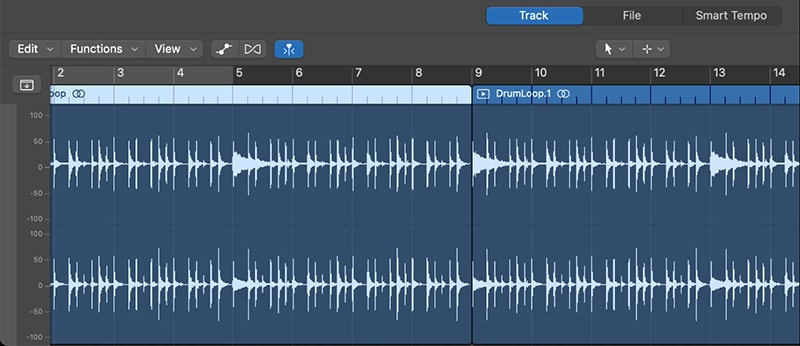
Étape 2 Pour générer un fondu transparent tout en traitant l'audio, vous devez utiliser l'outil de fondu. Vous pouvez l'utiliser pour ouvrir et fermer différentes zones audio. L'utilisation de l'outil de fondu simplifie la production d'un fondu fluide. Vous pouvez facilement passer d'une partie à l'autre de chanson en utilisant de bouton "Fondu sortant".
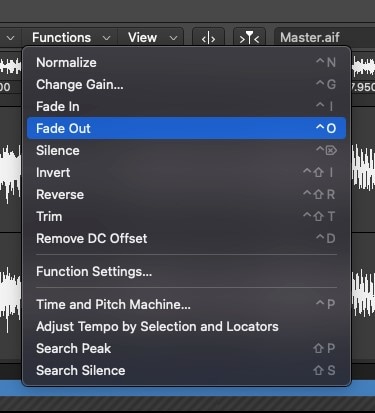
Étape 3 En plus, vous avez la possibilité de modifier le niveau, ce qui est une méthode formidable pour éviter d'avoir trop de bruit de fond dans votre musique, comme illustré ici :
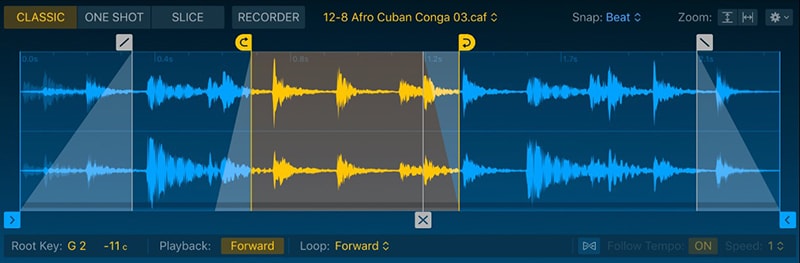
Partie 2. Alternative au fondu audio dans Logic Pro X
Logic pro est depuis longtemps le choix préféré des monteurs audio qui peuvent s'offrir un mac, mais que faire si l'ensemble de votre flux de travail dépend de Microsoft Windows ? Logic Pro X n'est pas actuellement et ne sera probablement pas de sitôt accessible pour Windows. Pour cette raison, vous devez envisager des alternatives à Logic Pro pour Windows, et Filmora figure parmi les meilleurs remplaçants de Logic Pro X. Il possède l'une des plus belles interfaces utilisateur du marché.
Quel que soit l'écran que vous utilisez, l'interface évolutive permet de faire avancer votre processus. De ce fait, vous pouvez immédiatement télécharger et installer le logiciel. Vous serez heureux de constater que la capacité d'enregistrement multipiste est incluse si nous allons plus loin dans la liste des fonctionnalités. En revanche, vous pouvez commencer à utiliser certains instruments de lecture ou à produire de la musique sur votre ordinateur en quelques minutes. La sélection d'effets que vous pouvez voir dans le logiciel est bien meilleure. Cela dit, des options améliorées de réduction du bruit seraient excellentes.
Comment faire un fondu audio avec Filmora
Étape 1 Installez Filmora et importez l'audio
Vous devez d'abord télécharger et installer cette application sur votre ordinateur avant de pouvoir l'utiliser pour effectuer un fondu enchaîné d'audios. En accédant aux liens officiels, commencez par obtenir la version la plus récente de ce logiciel. Il est maintenant temps de l'installer sur votre ordinateur lorsque vous avez terminé. Lancez Filmora facilement depuis votre bureau ou la barre de recherche et lancez-le comme suit pour commencer :

Ensuite, vous devez importer vos fichiers, ce qui est facile avec Filmora puisque vous n'avez qu'à le faire une seule fois à partir de votre appareil comme indiqué ci-dessous. Pour importer vos fichiers musicaux et vidéo, utiliser le bouton Importer dans l'écran principal du logiciel, comme indiqué ci-dessous :
Étape 2 Lancer l'éditeur audio dans Filmora
Vous devez faire glisser les fichiers multimédias dans la chronologie après les avoir importés dans Filmora. Vous pouvez modifier vos fichiers multimédia en utilisant tous les outils de la chronologie. Pour utiliser l'éditeur audio de Filmora, il suffit de faire un clic droit sur le fichier audio en question et de choisir "Editer l'audio" dans la liste :

Étape 3 Utiliser le fondu audio entrant/sortant
La première étape de ce processus consiste à apprendre à utiliser Filmora pour commencer à faire des fondus entrant et sortant de vos enregistrements audio. L'aspect de plus intéressant de Filmora est la simplicité avec laquelle il est possible d'utiliser ces techniques à partir de la chronologie.
Pour ce faire, concentrez-vous sur le fichier audio que vous souhaitez modifier dans la chronologie ; après l'avoir sélectionné, les deux icônes s'afficheront au-dessus du fichier audio. Comme illustré, faites glisser le premier sur la durée souhaitée pour l'option de fondu audio entrant. Dans Filmora, cliquez sur l'autre symbole et faites-le glisser jusqu'à la longueur nécessaire pour terminer le fondu sortant.

Étape 4 Exportez votre vidéo de Fondu sortant
Au final, si vous êtes satisfait de l'évolution de votre voix, c'est peut-être le moment idéal pour la conserver, voire l'enregistrer. Tous les formats vidéo et audio courants, y compris le format MP3, sont pris en charge. Pour ce faire, cliquez sur "Exporter" et choisissez le format de fichier approprié dans le menu local, comme indiqué ci-dessous. Les paramètres indiqués ci-dessous vous permettent de modifier l'emplacement final du fichier audio modifié :
Conclusion
Le logiciel Logic pro X d'Apple n'est pas compatible avec les ordinateurs fonctionnant sur Windows. Par conséquent, si vous souhaitez bénéficier de l'expérience Logic Pro sur Windows et Mac également, vous avez Filmora comme choix alternatif. Tous les éléments de la suite de la suite, y compris les divers effets et outils de composition, sont inclus. En conclusion, Filmora est très riche en fonctionnalités et vous permet de réaliser toute une série d'activités, telles que le fondu enchaîné, la composition, l'enregistrement, le montage, le mixage et la publication sur les sites de réseaux sociaux. Par conséquent, Filmora est votre meilleure option si vous voulez faire l'expérience complète d'un DAW sur Windows et mac.



 Sécurité 100 % vérifiée | Aucun abonnement requis | Aucun logiciel malveillant
Sécurité 100 % vérifiée | Aucun abonnement requis | Aucun logiciel malveillant

